一 整體結(jié)構(gòu)
下面給出了這個開發(fā)板的整體的一個接口示意圖,固定孔位、尺寸和整體結(jié)構(gòu)的布局與樹莓派是極為相似的。個人感覺,旭日3派最想拉過來樹莓派用戶,希望吸引更多Jetson Nano用戶。

如何去理解這個開發(fā)板,最直觀的比方,可以說是:旭日3派≈樹莓派+神經(jīng)計(jì)算棒。它不像NVIDIA那樣有nvcc來開發(fā)CUDA相關(guān)程序,沒有那么高的靈活度。但是它相比于樹莓派,多了5TOPS的深度學(xué)習(xí)計(jì)算能力。這對Jetson用戶來說可能有點(diǎn)幼稚,但對樹莓派用戶來說剛剛好(????)。
旭日X3派開發(fā)板,為SoC系統(tǒng)級芯片,中心處理器采用的是ARM A53,其他ISP(圖像信號處理器)和BPU(人工智能處理器單元)均為自研,2GB的內(nèi)存,存儲使用TF卡,其他的一些參數(shù)去官網(wǎng)查看具體配置即可。

前面已介紹,該開發(fā)板三點(diǎn)大優(yōu)勢算力/功耗比高、重量輕、價格低。對于算力/功耗比,2.5W的基礎(chǔ)功耗提供了5TOPS的算力,下表給出一些同類型的一些邊緣計(jì)算設(shè)備的一些配置。值得注意的是,神經(jīng)計(jì)算棒必須搭配其他開發(fā)板使用。

這個表有幾點(diǎn)需要說明下:
- Jetson Nano查不到TOPS數(shù)據(jù),考慮到Nano的核心數(shù)是NX的1/3,因此根據(jù)NX的數(shù)據(jù)除以3作為Nano的TOPS數(shù)據(jù)。
- 功耗一般為基礎(chǔ)功耗,非峰值功耗。
- 價格為參考價。
- 具體參數(shù)細(xì)節(jié)以個人使用為主哈,這里只是參考。
在項(xiàng)目應(yīng)用中,如果其中檢測識別等相關(guān)處理算法,對實(shí)時要求不高,且對CPU要求不大的話,非常可以試一下旭日開發(fā)板。下面給出主要接口的說明:
- Type C電源口:該開發(fā)板可接入USB Type C線來供電,實(shí)際使用時可使用5V/2A的手機(jī)充電頭來用(充電頭功率高點(diǎn)能穩(wěn)定使用,低功率頭似乎無法提供穩(wěn)定的5V電壓)。
- TF卡:開發(fā)板系統(tǒng)需要從TF卡加載并運(yùn)行,用戶在使用開發(fā)板前,需要先完成TF卡鏡像制作。推薦使用至少8GB容量的TF存儲卡,以便滿足Ubuntu操作系統(tǒng)及相關(guān)功能包的安裝要求。
- HDMI接口:這個接口主要用于查看可視化結(jié)果,無鼠標(biāo),因?yàn)橄到y(tǒng)不具有桌面可視化能力,系統(tǒng)自己開發(fā)了個功能,可以通過代碼將圖像數(shù)據(jù)輸出到HDMI方便查看。
- 串口(用于登錄):接入串口線,即可直接用遠(yuǎn)程的方式進(jìn)行登錄。
- USB2.0/3.0:開發(fā)板通過USB Hub、硬件開關(guān)電路擴(kuò)展了多路USB接口,滿足用戶多路USB設(shè)備接入的需求。無法確定是否全部來自于一個USB,對于高吞吐量的設(shè)備比如Intel Realsense深度相機(jī),可能存在丟幀問題,有待后續(xù)適配測試。
- MIPI接口:開發(fā)板提供1路MIPI CSI接口,可實(shí)現(xiàn)MIPI攝像頭的接入
- 有線網(wǎng)口:千兆以太網(wǎng)接口,需要用命令行配置
- 40PIN標(biāo)準(zhǔn)接口:開發(fā)板提供40PIN標(biāo)準(zhǔn)接口,方便進(jìn)行外圍擴(kuò)展,其中數(shù)字IO采用3.3V電平設(shè)計(jì)。40PIN接口定義如下,有相關(guān)需求的可以測試一下。
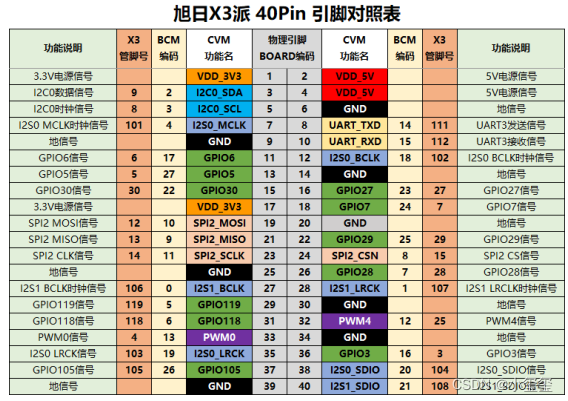
二 啟動系統(tǒng)
下面,將完成系統(tǒng)的配置,完成系統(tǒng)的啟動。
2.1 制作系統(tǒng)鏡像
開發(fā)板目前支持Ubuntu 20.04 Server、Desktop兩個版本。注意,由于X3芯片不支持GPU硬件加速,因此使用Ubuntu Desktop版本時,可能會因CPU渲染圖形桌面而造成系統(tǒng)負(fù)載過大,如對系統(tǒng)性能有較高要求,推薦使用不帶圖形桌面的Ubuntu Server版本,下面我就帶各位來使用Server版本的系統(tǒng)。
首先,準(zhǔn)備好一個TF卡(16G以上),和一個讀卡器,插到自己的筆記本上。我試用時候,提供了一個鏡像包x3pi_ubuntu_disk.tar.gz,解壓它得到一組文件,其中system_sdcard.img就是我們要刷的系統(tǒng)文件鏡像。
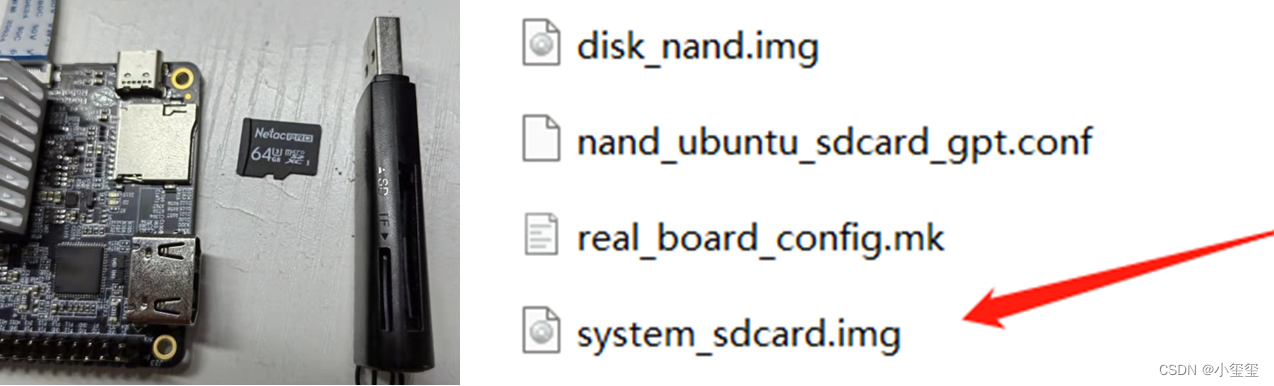
鏡像刷錄我使用的是balenaEtcher工具,它是一款支持Windows/Mac/Linux等多平臺的啟動盤制作工具,下載安裝好就可以進(jìn)行刷錄啦。
※第一步:選擇鏡像
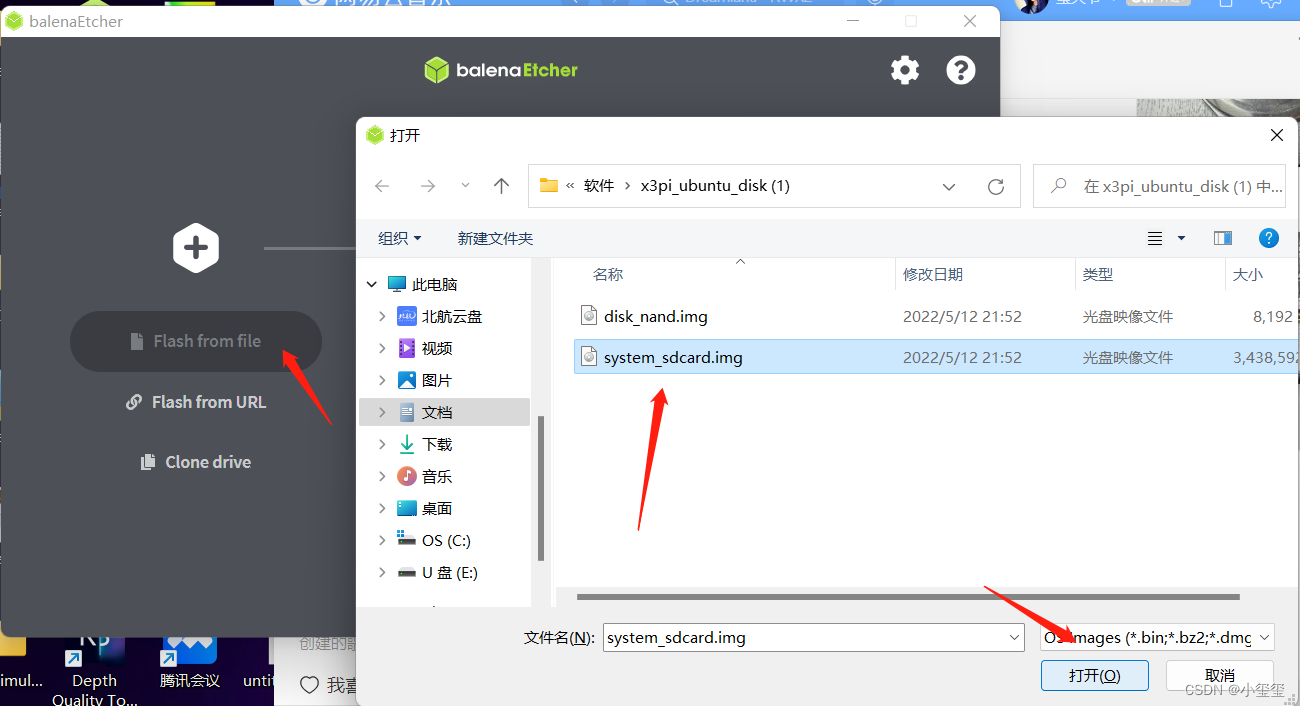
※第二步:選擇TF卡。
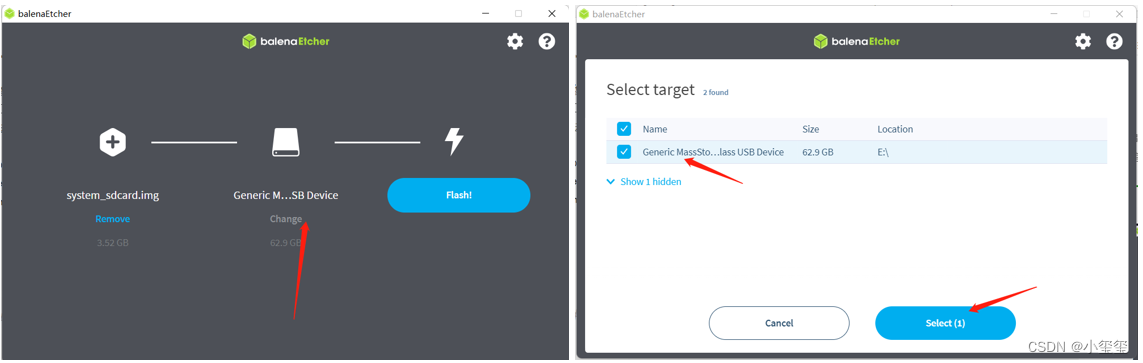
※第三步:刷機(jī)!!
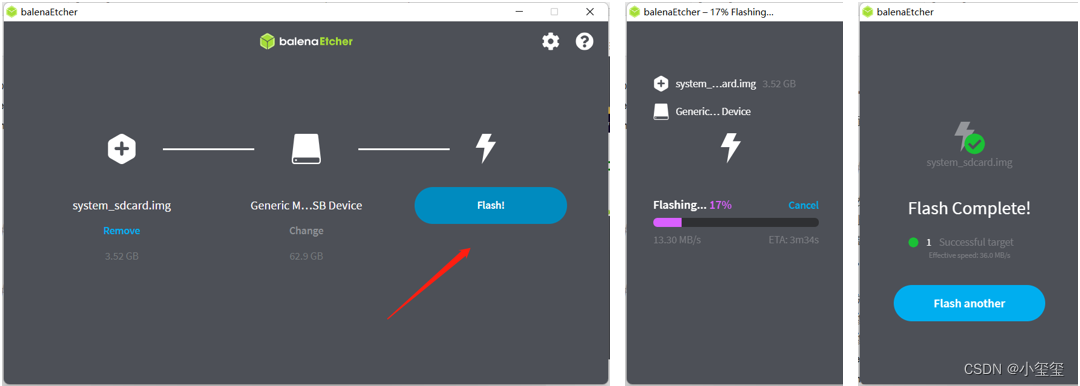
這幾步完成后,我們就完成了刷機(jī)工作,相當(dāng)簡單吧φ(゜▽゜*)?。
2.2 進(jìn)入系統(tǒng)
刷完系統(tǒng)后,我們就可以把這張TF卡插回開發(fā)板里面了。下面,我們要嘗試進(jìn)入系統(tǒng)。如果是刷機(jī)后第一次進(jìn)入系統(tǒng),一定要利用開發(fā)板自帶的串口連接開發(fā)板,配置好網(wǎng)絡(luò)后,后續(xù)可以不再利用串口登錄(如果網(wǎng)絡(luò)IP變了,那就重新用串口連接,查看下IP地址)。
※第零步:基礎(chǔ)準(zhǔn)備.
- 將HDMI連接到一個1080P顯示器上(僅用于顯示圖像,無用戶操作)。我在實(shí)驗(yàn)中,使用了一個HDMI采集卡,可通過USB接到筆記本上,利用VLC來查看輸出圖像信息。
- 將MIPI相機(jī)連接到開發(fā)板上。
- 將串口線的一段插在開發(fā)板上。

※第一步:串口連接系統(tǒng)
將串口線的另一端連接到筆記本上,看下設(shè)備管理器,若提示未知USB設(shè)備時,說明PC機(jī)未安裝串口驅(qū)動,驅(qū)動程序可從地平線開發(fā)者社區(qū)發(fā)布頁面https://developer.horizon.ai/resource獲取。驅(qū)動安裝完成后,設(shè)備管理器可正常識別串口板端口。

使用 MobaXterm 工具按照如下方式進(jìn)行配置,打開后,由于設(shè)備沒插電,所以空白。
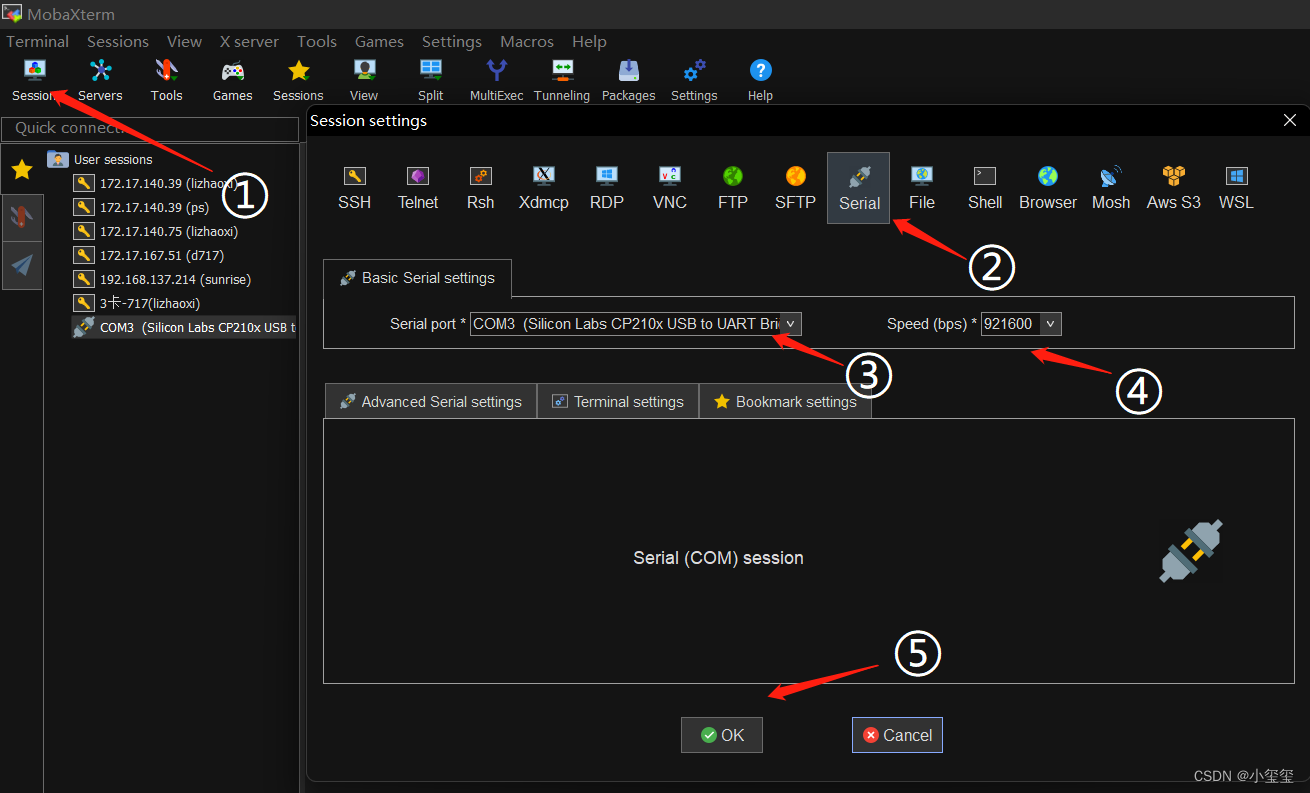
下面,將USB Type C電源線,插入開發(fā)板。這時候,控制臺就會輸出一堆文件,到最后,會需要輸入用戶名和密碼,默認(rèn)賬戶和密碼均為sunrise。如果開發(fā)板HDMI正常顯示開機(jī)畫面(Server系統(tǒng)顯示地平線logo、Desktop版本顯示系統(tǒng)桌面),說明TF卡系統(tǒng)制作正確。
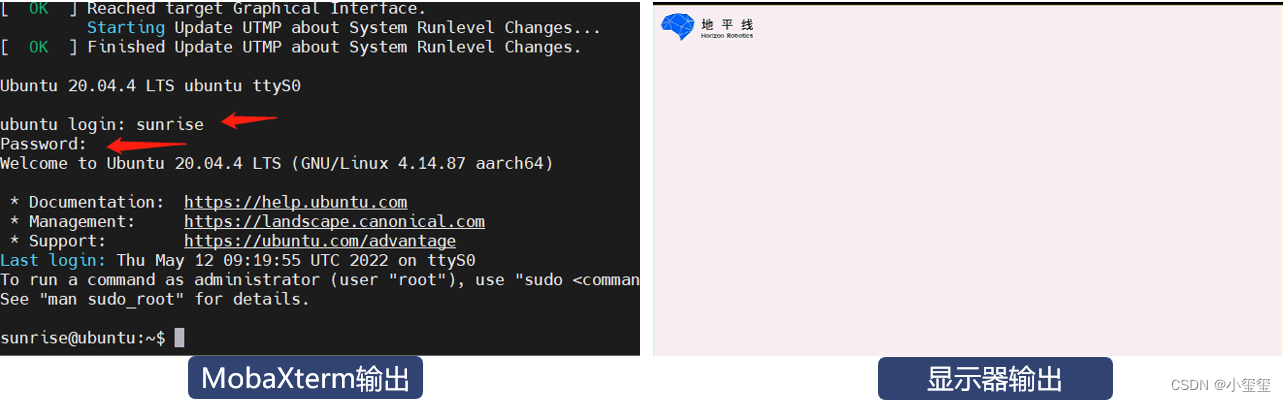
※第二步:BPU測試
開發(fā)板已經(jīng)連接了一個MIPI相機(jī),下面使用官方示例來測試BPU模塊是否有效。先進(jìn)入示例程序文件夾cd /app/ai_inference/03_mipi_camera_sample/,然后輸入sudo python3 mipi_camera.py,注意一定要加sudo,調(diào)用BPU模塊需要管理員權(quán)限。
這時候,控制臺就會輸出一些檢測信息,對應(yīng)可視化效果由顯示器顯示。
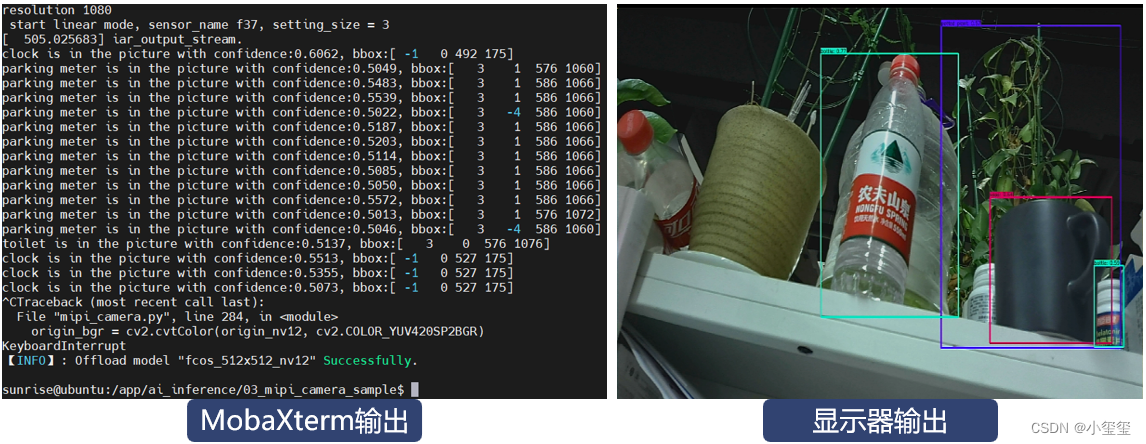
※后話:功耗分析
我分別對開機(jī)時,BPU檢測中,和檢測后的功耗進(jìn)行了分析。開機(jī)后的功率在2.3W左右,利用BPU執(zhí)行了一個檢測示例,功耗升到3.6左右,結(jié)束后,功耗降為2.0W,這個原因比較詭異,可能是中止項(xiàng)目后,關(guān)閉了顯示輸出使得功耗下降。

至此,開發(fā)板啟動起來了,我們happy的進(jìn)行使用了。

2.3 網(wǎng)絡(luò)配置
用串口來操作開發(fā)板的話,有幾個致命問題:無法傳文件、命令過長有bug、Vim使用不方便。因此,非常有必要把網(wǎng)絡(luò)配置好來進(jìn)行后續(xù)的調(diào)試開發(fā)。
開發(fā)板本身自帶無線模塊,同時也可以插網(wǎng)線以獲得更快的速度。下面給出這兩種模式的一個配置。
2.3.1 以太網(wǎng)配置
① 利用sudo nmcli dev查看網(wǎng)絡(luò)設(shè)備。輸入ifconfig發(fā)現(xiàn)IP地址是192.168.1.10,翻閱手冊發(fā)現(xiàn)開發(fā)板以太網(wǎng)默認(rèn)采用靜態(tài)IP地址(192.168.1.10),以方便固定網(wǎng)絡(luò)環(huán)境下的使用,例如開發(fā)板與PC機(jī)直連場景。但是,對于我來說,我需要動態(tài)分配,因?yàn)樾@網(wǎng)整體就是局域網(wǎng),不需要網(wǎng)絡(luò)環(huán)境僅局限在電腦、開發(fā)板之間。
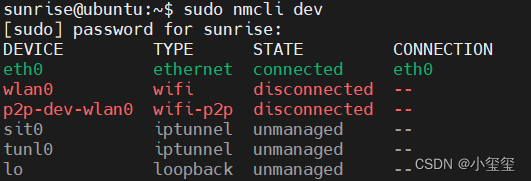
以下的配置,是想讓開發(fā)板的IP地址由學(xué)校路由器分配得到,不需要靜態(tài)IP
② 創(chuàng)建一個新的以太網(wǎng)鏈接
考慮到串口連接,輸入的命令不能過長,則先利用sudo -i切換為root(操作完后利用su sunrise切換回去),然后在命令行中輸入nmcli con add con-name "ethdhcp" type ethernet ifname eth0,這樣可以使用dhcp獲取網(wǎng)絡(luò),其中"ethdhcp"為網(wǎng)絡(luò)名,用戶可以自定義。這時候,我們發(fā)現(xiàn),CONNECTION部分已經(jīng)變了,且IP地址變?yōu)樽詣臃峙涞牧恕?br />
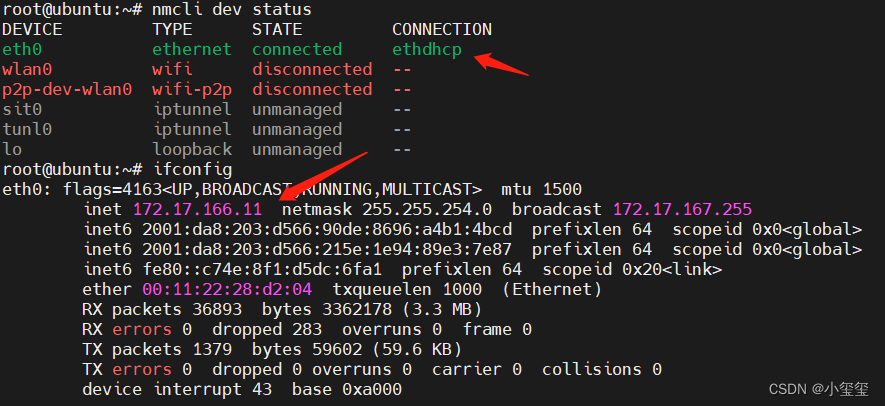
以太網(wǎng)有個大問題,就是連接校園網(wǎng)時候,由于沒有用戶界面,因此賬號的登錄,可能需要利用Python腳本去完成,或者讓校園網(wǎng)插在路由器上完成中轉(zhuǎn),如果是個人路由器的話,這種問題一般不存在。
2.3.2 無線網(wǎng)配置
無線網(wǎng)絡(luò)的連接參考博客《Linux命令行連接WiFi(全網(wǎng)最簡單的方法)》。
① 利用sudo nmcli radio wifi on開啟wifi。
② 利用sudo nmcli dev wifi掃描wifi。其中,nova 9 Pro 為個人用手機(jī)開的熱點(diǎn)
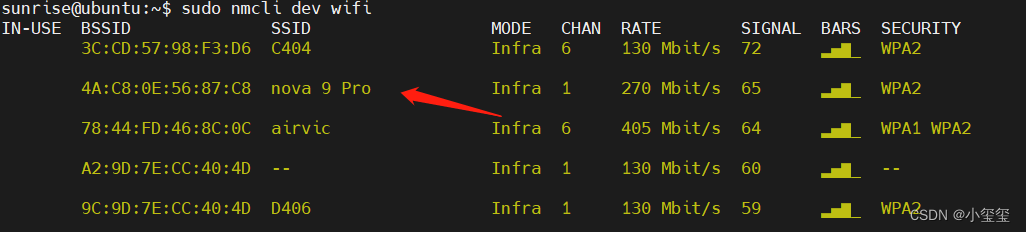
③ 利用sudo nmcli dev wifi connect "wifi名" password "密碼"連接WIFI。將wifi的賬號密碼套在這個命令里,即可成功連接上Wifi。
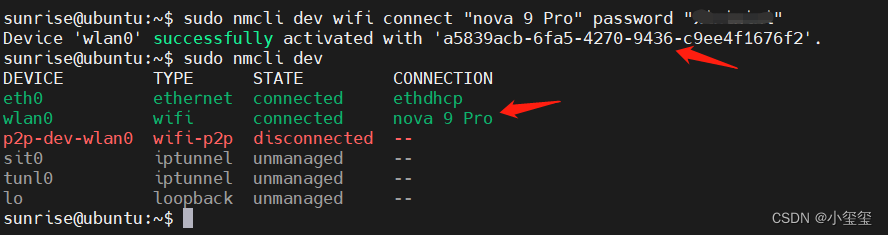
無線網(wǎng)最大的問題就是它的速度真的太慢了,我手上的這個版本速度約為300KB/s,自己外加個天線能夠減低遠(yuǎn)程操作的延遲,這個問題已反饋,據(jù)說發(fā)布后的板子不存在這個問題。
三 CPU項(xiàng)目測試
無論什么開發(fā)板,基于CPU相關(guān)的程序的穩(wěn)定性至關(guān)重要。因此,非常有必要去測試USB、串口、Wifi等相關(guān)的有效性以及穩(wěn)定性。該部分的測試,一是測試項(xiàng)目的一些基本功能,其次是測試自己做項(xiàng)目中使用的一些算法,來分析整體系統(tǒng)的一個性能。
由于刷機(jī)時選擇的是Ubuntu Server,所以帶有界面相關(guān)的程序均無法使用。如果想在Server上部署界面端,40PIN接口上有SPI接口,可以購置SPI液晶屏來開發(fā)。
3.1 使用注意事項(xiàng)
- 第一次使用記得要sudo apt-get update,默認(rèn)清華源速度還是可以的。
- VSCode可以使用但不建議(占用600M左右的內(nèi)存,總共內(nèi)存在2G)。
- 通過arch指令,可查得當(dāng)前系統(tǒng)的架構(gòu)為aarch64。
- 系統(tǒng)自帶了個輕量版OpenCV但不夠用,還是得通過指令sudo apt-get install libopencv-dev安裝個完整的OpenCV。
- 通過指令sudo apt-get install mlocate安裝locate,方便用來查找某些文件的地址。
- 系統(tǒng)默認(rèn)沒有g(shù)it,通過sudo apt-get install git來方便下載代碼
- 利用htop可以查看CPU和內(nèi)存的利用情況
3.2 HDMI可視化圖像數(shù)據(jù)
由于系統(tǒng)里面并不包含圖形界面,因此如果動態(tài)地看算法的檢測效果的話,就需要將圖像數(shù)據(jù)輸出到HDMI來顯示,系統(tǒng)自帶的python包里面有個類libsrcampy.Display就是來完成這樣的工作的。
為了方便各位后續(xù)可視化自己的算法,我將這個功能封裝為一個class

class ImageShow(object):
# 初始化,screen_w和screen_h表示HDMI輸出支持的顯示器分辨率
def __init__(self, screen_w = 1920, screen_h = 1080):
super().__init__()
self.screen_w = screen_w
self.screen_h = screen_h
self.disp = srcampy.Display()
self.disp.display(0, screen_w, screen_h)
# 結(jié)束顯示
def close(self):
self.disp.close()
# 顯示圖像,輸入image即可
def show(self, image, wait_time=0):
imgShow = self.putImage(image, self.screen_w, self.screen_h)
imgShow_nv12 = self.bgr2nv12_opencv(imgShow)
self.disp.set_img(imgShow_nv12.tobytes())
# 私有函數(shù),將圖像數(shù)據(jù)轉(zhuǎn)換為用于HDMI輸出的數(shù)據(jù)
@classmethod
def bgr2nv12_opencv(cls, image):
height, width = image.shape[0], image.shape[1]
area = height * width
yuv420p = cv2.cvtColor(image, cv2.COLOR_BGR2YUV_I420).reshape((area * 3 // 2,))
y = yuv420p[:area]
uv_planar = yuv420p[area:].reshape((2, area // 4))
uv_packed = uv_planar.transpose((1, 0)).reshape((area // 2,))
nv12 = np.zeros_like(yuv420p)
nv12[:height * width] = y
nv12[height * width:] = uv_packed
return nv12
# 圖像數(shù)據(jù)在顯示器最大化居中
@classmethod
def putImage(cls, img, screen_width, screen_height):
if len(img.shape) == 2:
imgT = cv2.cvtColor(img, cv2.COLOR_GRAY2BGR)
else:
imgT = img
irows, icols = imgT.shape[0:2]
scale_w = screen_width * 1.0/ icols
scale_h = screen_height * 1.0/ irows
final_scale = min([scale_h, scale_w])
final_rows = int(irows * final_scale)
final_cols = int(icols * final_scale)
print(final_rows, final_cols)
imgT = cv2.resize(imgT, (final_cols, final_rows))
diff_rows = screen_height - final_rows
diff_cols = screen_width - final_cols
img_show = np.zeros((screen_height, screen_width, 3), dtype=np.uint8)
img_show[diff_rows//2:(diff_rows//2+final_rows), diff_cols//2:(diff_cols//2+final_cols), :] = imgT
return img_show下面給出視頻和圖像的測試方法,相機(jī)用的是MIPI相機(jī)
def test_show_image():
img = cv2.imread('00000160.png') # 加載本地圖片
im_show = ImageShow() # 初始化顯示
im_show.show(img) # 顯示圖像
time.sleep(1)
im_show.close()
def test_mipi_camera():
im_show = ImageShow()
cam = srcampy.Camera() # 定義相機(jī)類型
cam.open_cam(0, 1, 30, 1920, 1080) # 設(shè)置相機(jī)采集所用的參數(shù)
while True:
origin_image = cam.get_img(2, 1920, 1080) # 獲取相機(jī)數(shù)據(jù)流
origin_nv12 = np.frombuffer(origin_image, dtype=np.uint8).reshape(1620, 1920)
# origin_bgr = cv2.cvtColor(origin_nv12, cv2.COLOR_YUV420SP2BGR)
# 圖像雖然是RGB實(shí)際上是BGR,問題已反饋
origin_bgr = cv2.cvtColor(origin_nv12, cv2.COLOR_YUV420SP2RGB)
im_show.show(origin_bgr)
im_show.close()對這兩個函數(shù)分別測試,這時候顯示屏就會出現(xiàn)對應(yīng)可視化結(jié)果,這樣就完成數(shù)據(jù)可視化所需的一些工作(視頻流圖像顯示這部分,功耗占了1W,CPU占用30%左右,顯示這部分的代碼還是有點(diǎn)冗余)。
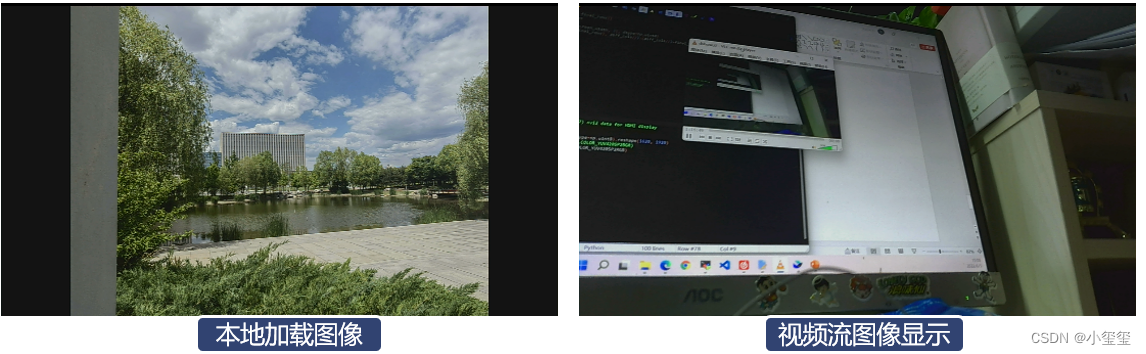
3.3 QT項(xiàng)目測試——串口轉(zhuǎn)Wifi
之前有個項(xiàng)目,要求無人機(jī)與地面站直接的通信由之前的數(shù)傳改為wifi,搜了一圈,很多都屬于手工調(diào)試,而且包含復(fù)雜的界面。然而實(shí)際需求要求穩(wěn)定,自動化。因此為了滿足這個需求只能是自己開發(fā)一個小工具。該項(xiàng)目的細(xì)節(jié)部分參考博客串口轉(zhuǎn)wifi —— 兩個串口之間通過網(wǎng)絡(luò)進(jìn)行通信。
該工具可測試板子的串口模塊和Wifi模塊的穩(wěn)定性。
① 利用minicom測試串口。第一次使用可利用命令sudo apt-get install minicom安裝相關(guān)工具,將開發(fā)板的4-5針頭,也就是串口的收發(fā)接頭短接。這樣接收到的信息又會發(fā)送出去。

② 編譯uart2net工具。按順序執(zhí)行以下相關(guān)代碼:
sudo apt-get install qt5-default
sudo apt-get install libqt5serialport5-dev
git clone https://github.com/Li-Zhaoxi/uart2net
cd uart2net
qmake uart2net.pro
make all -j4③ 配置uart2net.ini文件。注意串口和IP地址的相關(guān)配置。
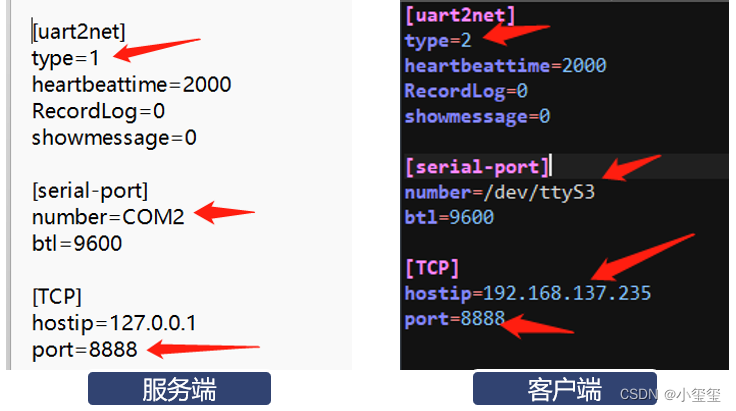
④ 啟動uart2net。
- 服務(wù)端為個人筆記本,使用了串口調(diào)試助手+虛擬串口模擬串口數(shù)據(jù)的輸入。
- 客戶端為旭日3派板子,由于/dev/ttyS3收發(fā)已短接,因此,接收到什么數(shù)據(jù)就會發(fā)送出去。
最后測試數(shù)據(jù)的輸出與博客串口轉(zhuǎn)wifi —— 兩個串口之間通過網(wǎng)絡(luò)進(jìn)行通信是一樣的這里就不再進(jìn)行敘述了。
測試時候發(fā)現(xiàn)個問題,由于Wifi傳輸有一定的延遲,如果每10ms就發(fā)送幾十個字節(jié)的數(shù)據(jù)的話,會造成大量數(shù)據(jù)的阻塞,后續(xù)在應(yīng)用時候注意數(shù)據(jù)傳輸不要過快,過多,否則會造成幾秒的延遲。
3.4 C++項(xiàng)目測試——圓形結(jié)構(gòu)檢測
部分項(xiàng)目應(yīng)用中需要檢測場景中的橢圓目標(biāo),因此將算法移植到這個板子上,以方便測試檢測效果與實(shí)時性,通過命令git clone https://github.com/Li-Zhaoxi/AAMED下載橢圓檢測代碼。
① 編譯python代碼模塊aamed.so。按照下面的方式配置好setup.py文件之后,cd python進(jìn)入python文件夾,執(zhí)行python3 setup.py build_ext --inplace編譯算法模塊。需要修改代碼的部分如下所示,直接替換即可。
opencv_include = "/usr/include/opencv4/"
opencv_lib_dirs = "/usr/lib/aarch64-linux-gnu/"
ext_modules = [
Extension(
"pyAAMED",
["../src/adaptApproximateContours.cpp",
"../src/adaptApproxPolyDP.cpp",
"../src/Contours.cpp",
"../src/EllipseNonMaximumSuppression.cpp",
"../src/FLED.cpp",
"../src/FLED_drawAndWriteFunctions.cpp",
"../src/FLED_Initialization.cpp",
"../src/FLED_PrivateFunctions.cpp",
"../src/Group.cpp",
"../src/LinkMatrix.cpp",
"../src/Node_FC.cpp",
"../src/Segmentation.cpp",
"../src/Validation.cpp",
"aamed.pyx"],
include_dirs = [numpy_include,'FLED', opencv_include],
language='c++',
libraries=['opencv_core', 'opencv_highgui', 'opencv_imgproc', 'opencv_imgcodecs', 'opencv_flann'],
library_dirs=[opencv_lib_dirs]
),
]② 調(diào)用MIPI攝像頭實(shí)現(xiàn)檢測。我在測試時候出現(xiàn)了一個錯誤cannot allocate memory in static TLS block Python,把python頭文件的順序調(diào)整了下就OK了。下面給出我的測試代碼。
我在顯示屏上放上了待檢測的照片,讓mipi相機(jī)去拍顯示器完成檢測過程
from hobot_vio import libsrcampy as srcampy
import cv2
import numpy as np
import time
from pyAAMED import pyAAMED
# 這里把前面的HDMI可視化部分的代碼貼上
# 復(fù)制類class ImageShow(object)
# 檢測主程序
def test_mipi_camera():
im_show = ImageShow()
cam = srcampy.Camera()
cam.open_cam(0, 1, 30, 1920, 1080)
aamed = pyAAMED(550, 970)
aamed.setParameters(3.1415926/3, 3.4,0.77) # 閾值設(shè)置,如果假橢圓過多,可適當(dāng)調(diào)高0.77
while True:
origin_image = cam.get_img(2, 1920, 1080)
origin_nv12 = np.frombuffer(origin_image, dtype=np.uint8).reshape(1620, 1920)
origin_bgr = cv2.cvtColor(origin_nv12, cv2.COLOR_YUV420SP2RGB)
imgG = cv2.resize(cv2.cvtColor(origin_bgr, cv2.COLOR_BGR2GRAY), (960, 540))
imgGC = cv2.cvtColor(imgG, cv2.COLOR_GRAY2BGR)
t1 = cv2.getTickCount()
res = aamed.run_AAMED(imgG) # 檢測部分代碼
t2 = cv2.getTickCount()
print('time consumption(ms):', (t2 - t1) * 1000 / cv2.getTickFrequency())
for each_elp in res:
cv2.ellipse(imgGC, ((each_elp[1], each_elp[0]), (each_elp[3], each_elp[2]), -each_elp[4]), (0, 0, 255), 2)
im_show.show(imgGC)
im_show.close()
test_mipi_camera()下面是檢測耗時和效果圖,檢測的圖像分辨率為960×540,這個時耗幾乎在37ms左右,也能滿足一些基本的算法需求。
time consumption(ms): 36.989471
time consumption(ms): 37.507962
time consumption(ms): 36.99551
time consumption(ms): 43.346158
time consumption(ms): 37.378966
time consumption(ms): 38.764665
time consumption(ms): 38.915905
time consumption(ms): 25.642136
time consumption(ms): 49.384246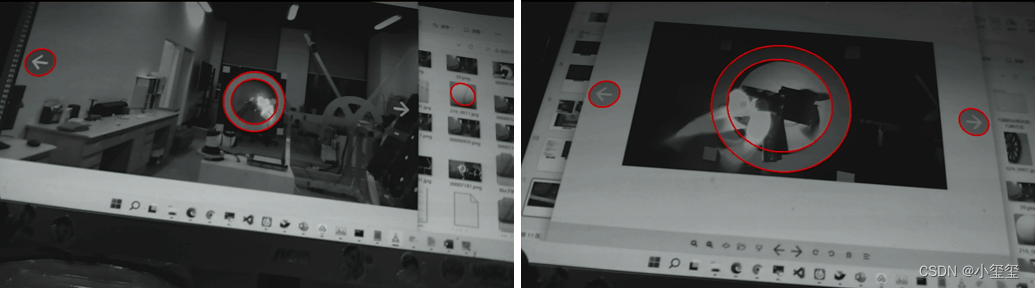
3.5 小結(jié)
至此,開發(fā)板CPU的部分相關(guān)所需功能均已測試完畢,總體來說,基本能滿足大部分輕量型算法的需求,除了Wifi部分延遲較高,其余我覺得均已經(jīng)足夠適應(yīng)大部分的任務(wù)了。我個人非常喜歡操作HDMI顯示圖像的方式,降低帶有桌面系統(tǒng)帶來的性能損耗,極大的給算法留出更多的計(jì)算量。
四 BPU項(xiàng)目測試
開發(fā)板中的BPU部分為自研芯片,部分深度學(xué)習(xí)網(wǎng)絡(luò)層從硬件的角度進(jìn)行了加速。因此,這個開發(fā)板核心在于部署。在前文進(jìn)入系統(tǒng)部分中,通過cd /app/ai_inference/03_mipi_camera_sample/和sudo python3 mipi_camera.py已經(jīng)展示了系統(tǒng)自帶的檢測效果。
4.1 基本操作
- 查看BPU使用率。?使用sudo watch -n 1 hrut_somstatus命令可以查看當(dāng)前開發(fā)板的bpu使用率,在運(yùn)行mipi_camera.py的時候,可執(zhí)行該命令獲得BPU利用情況。
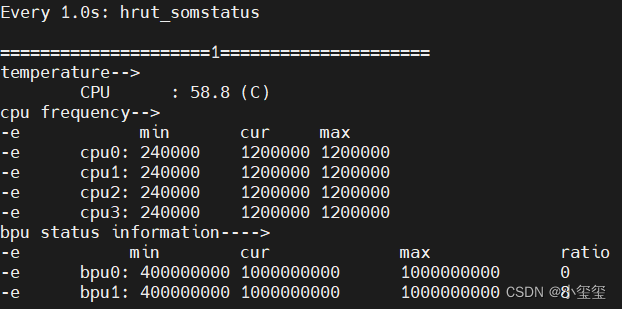
- 查看CPU使用率。盡管hrut_somstatus已經(jīng)提供了CPU的利用率情況,但我還是覺得htop效果更直觀???。
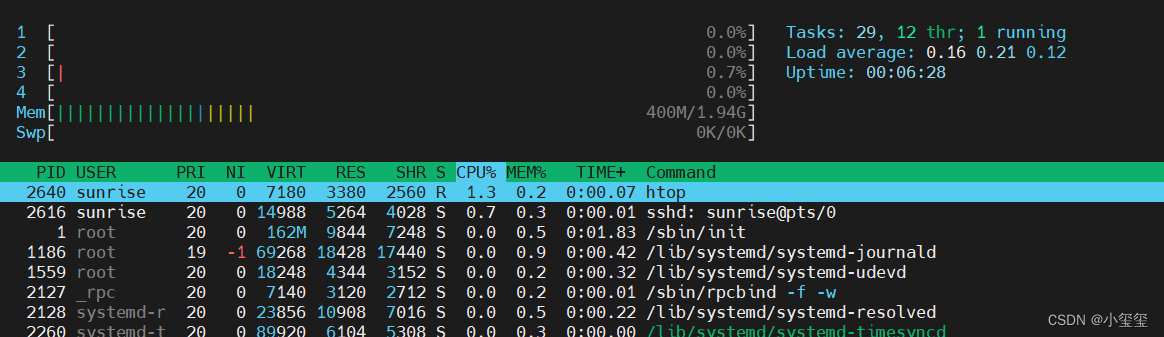
這些操作,主要是用來查看算法的資源占用率的,初級功能。后續(xù)非常期待官方出一個類似jetson的jtop工具,jtop的參考鏈接為jetson_stats。
4.2 已有模型測試
由于開發(fā)板的特殊性,利用pytorch訓(xùn)練好的模型,是無法直接用在這個板子上的,官方將一堆常見的模型參數(shù)進(jìn)行了轉(zhuǎn)換。在裝好的系統(tǒng)中,有兩個可直接使用的模型。fcos用于目標(biāo)檢測,mobilenetv1用于目標(biāo)分類。
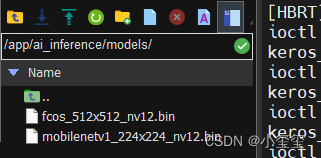
在開發(fā)板的/app/ai_inference/01_basic_sample/路徑下,提供了一個示例test_mobilenetv1.py,下面對其中的主函數(shù)部分進(jìn)行一個介紹,部分核心功能的解釋寫在代碼注釋里面了。這部分通過opencv的cv2.getTickCount()和cv2.getTickFrequency()可測出,耗時約為9ms!!
# 主函數(shù)代碼前面還包含如下子函數(shù),用于數(shù)據(jù)轉(zhuǎn)換,參數(shù)輸出等。
# bgr2nv12_opencv、print_properties、get_hw
if __name__ == '__main__':
# 1. 加載模型,用于BPU加速計(jì)算的模型為一個*.bin文件,里面包含了模型的所有信息
models = dnn.load('../models/mobilenetv1_224x224_nv12.bin')
# 2. 輸出模型的Input和output信息
# ========== inputs[0] properties ==========
print("=" * 10, "inputs[0] properties", "=" * 10)
# 輸出模型的輸入信息,輸出信息如下
# tensor type: NV12_SEPARATE
# data type: uint8
# layout: NCHW
# shape: (1, 3, 224, 224)
# inputs[0] name is: data
print_properties(models[0].inputs[0].properties)
print("inputs[0] name is:", models[0].inputs[0].name)
# ========== outputs[0] properties ==========
print("=" * 10, "outputs[0] properties", "=" * 10)
# 這里輸出模型的輸出信息,輸出內(nèi)容如下:
# tensor type: float32
# data type: float32
# layout: NCHW
# shape: (1, 1000, 1, 1)
# outputs[0] name is: prob
print_properties(models[0].outputs[0].properties)
print("outputs[0] name is:", models[0].outputs[0].name)
# 3. 加載圖像數(shù)據(jù),前面已經(jīng)輸出了模型需要的輸入數(shù)據(jù)尺寸和數(shù)據(jù)類型
# 因此,先利用cv2.resize將圖像轉(zhuǎn)換為目標(biāo)大小尺寸
# 再利用bgr2nv12_opencv將圖像數(shù)據(jù)轉(zhuǎn)為NV12形式(個人理解是壓縮了圖像數(shù)據(jù),減少了傳輸時間)。
img_file = cv2.imread('./zebra_cls.jpg')
h, w = get_hw(models[0].inputs[0].properties)
des_dim = (w, h)
resized_data = cv2.resize(img_file, des_dim, interpolation=cv2.INTER_AREA)
nv12_data = bgr2nv12_opencv(resized_data)
# 4. 將圖像的NV12數(shù)據(jù)傳入模型中,完成了整體的推理過程
outputs = models[0].forward(nv12_data)
# 下面將模型預(yù)測信息打印輸出
# ========== Get output[0] numpy data ==========
# output[0] buffer numpy info:
# shape: (1, 1000, 1, 1)
# dtype: float32
# ========== Classification result ==========
# cls id: 340 Confidence: 0.991851
print("=" * 10, "Get output[0] numpy data", "=" * 10)
print("output[0] buffer numpy info: ")
print("shape: ", outputs[0].buffer.shape)
print("dtype: ", outputs[0].buffer.dtype)
# print("First 10 results:", outputs[0].buffer[0][:10])
print("=" * 10, "Classification result", "=" * 10)
assert np.argmax(outputs[0].buffer) == 340
print("cls id: %d Confidence: %f" % (np.argmax(outputs[0].buffer), outputs[0].buffer[0][np.argmax(outputs[0].buffer)]))其實(shí)要把模型裝板里,攏共分三步:
- 加載模型。模型格式為*.bin文件,需要利用地平線的天工開物平臺轉(zhuǎn)換得到。
- 加載圖像數(shù)據(jù)。圖像的加載利用opencv即可完成。獲取數(shù)據(jù)之后,轉(zhuǎn)換為目標(biāo)尺寸、NV12數(shù)據(jù)即可直接輸入到加載好的模型中。
- 直接推理。outputs = models[0].forward(nv12_data)即可完成推理,這部分很簡單。
4.3 個人模型部署概述
上面介紹了如何將 大象 模型裝進(jìn)BPU里→_→, 其實(shí)對個人來說,最難的就是如何獲得*.bin文件。這里我其實(shí)無法一步步的引導(dǎo)各位如何部署自己的模型,因?yàn)檫@里的部署過程需要利用地平線開發(fā)的天工開物工具鏈,部署教程參考文檔:Horizon AI Toolchain User Guide。對我來說,這部分東西太多,學(xué)習(xí)成本太大了,裝進(jìn)這個博客里有點(diǎn)太多了(多寫個博客可以白嫖更多瀏覽量 )。
深度學(xué)習(xí)用的比較多的還是pytorch,模型可以轉(zhuǎn)換為onnx模型文件,這個模型文件我覺得還是非常通用的,tensorRT和Intel的神經(jīng)計(jì)算棒都利用了這個文件。
模型轉(zhuǎn)換的目的就是檢查模型文件中的網(wǎng)絡(luò)層是否包含在BPU支持的層中(BPU本質(zhì)上是從硬件的角度加速模型的計(jì)算,是一個專用工具),如果某些層不存在,這些層就需要利用CPU完成推理。
實(shí)際上,為了保證模型遷移的可靠性,整個上有以下幾個關(guān)鍵過程:
① 模型準(zhǔn)備。這些模型一般都是基于公開深度學(xué)習(xí)訓(xùn)練框架得到的, 需要將模型導(dǎo)出為開發(fā)板支持的格式,目前轉(zhuǎn)換工具支持的深度學(xué)習(xí)框架如下。Caffe導(dǎo)出的caffemodel是直接支持的(Caffe是基于C++的,代碼相當(dāng)優(yōu)美,非常適合硬件轉(zhuǎn)換); PyTorch、TensorFlow和MXNet是通過轉(zhuǎn)到ONNX實(shí)現(xiàn)間接支持。

② 模型驗(yàn)證。用來確保提出的算法模型是符合BPU要求的,開發(fā)平臺提供了hb_mapper checker來完成模型的檢查。 不滿足遷移的層,就需要手動調(diào)整,最簡單的辦法就是這部分轉(zhuǎn)到CPU來跑(數(shù)據(jù)傳輸上存在大量時間浪費(fèi)),因此還是盡可能將這部分轉(zhuǎn)到BPU上( ,科研和落地還是有很大差距的)。
③ 模型轉(zhuǎn)換。這個階段會將浮點(diǎn)模型轉(zhuǎn)為可用BPU使用的模型,利用函數(shù)hb_mapper makertbin完成轉(zhuǎn)換,轉(zhuǎn)換成功后,得到的模型就可以運(yùn)行在開發(fā)板上了。
模型轉(zhuǎn)換,不一定就能保證一定就能跑起來,精度和性能都不敢說保證與開發(fā)中的結(jié)果是一樣的,因此需要進(jìn)行驗(yàn)證和調(diào)試。NVIDIA其實(shí)也有類似的工作,就是tensorRT,加速必有一定程度的損失,這些不可避免,這些其實(shí)涉及到數(shù)值分析的內(nèi)容。這部分有需要的話,可以參考模型性能分析與調(diào)優(yōu)和模型精度分析與調(diào)優(yōu)。
原作者:小璽璽
原鏈接:原文詳見地平線開發(fā)者社區(qū)
-
測試
+關(guān)注
關(guān)注
8文章
5157瀏覽量
126466 -
嵌入式
+關(guān)注
關(guān)注
5068文章
19014瀏覽量
303231 -
人工智能
+關(guān)注
關(guān)注
1791文章
46845瀏覽量
237535
發(fā)布評論請先 登錄
相關(guān)推薦
ETAS支持地平線征程6 AUTOSAR版本發(fā)布
地平線Journey 3的電源設(shè)計(jì)

樹莓派和arm開發(fā)板的區(qū)別
linux開發(fā)板與樹莓派的區(qū)別
紫光同創(chuàng)PGL22G開發(fā)板|盤古22K開發(fā)板,國產(chǎn)FPGA開發(fā)板,接口豐富,高性價比
【米爾-瑞米派兼容樹莓派擴(kuò)展模塊-試用體驗(yàn)】初始開發(fā)板_米爾-瑞米派兼容樹莓派擴(kuò)展模塊
【Longan Pi 3H 開發(fā)板試用連載體驗(yàn)】基于 Longan Pi 3H 開發(fā)板完成智能家居控制小型項(xiàng)目
寶馬(中國)召回部分進(jìn)口X3、2系和X4車型
【youyeetoo X1 windows 開發(fā)板體驗(yàn)】支持語音控制的AIoT智能終端設(shè)計(jì)
【重磅新品】2024紫光同創(chuàng)盤古家族產(chǎn)品將全面更新,滿足多方位需求
香橙派聯(lián)合華為發(fā)布全新Orange Pi?AIpro?開發(fā)板,起售價799元

香橙派聯(lián)合華為發(fā)布基于昇騰的Orange Pi AIpro開發(fā)板 業(yè)界首款基于昇騰AI開發(fā)板





 多方位玩轉(zhuǎn)“地平線新發(fā)布AIoT開發(fā)板——旭日X3派(Sunrise X3 Pi)” 插電!開機(jī)!輕松秒殺!
多方位玩轉(zhuǎn)“地平線新發(fā)布AIoT開發(fā)板——旭日X3派(Sunrise X3 Pi)” 插電!開機(jī)!輕松秒殺!
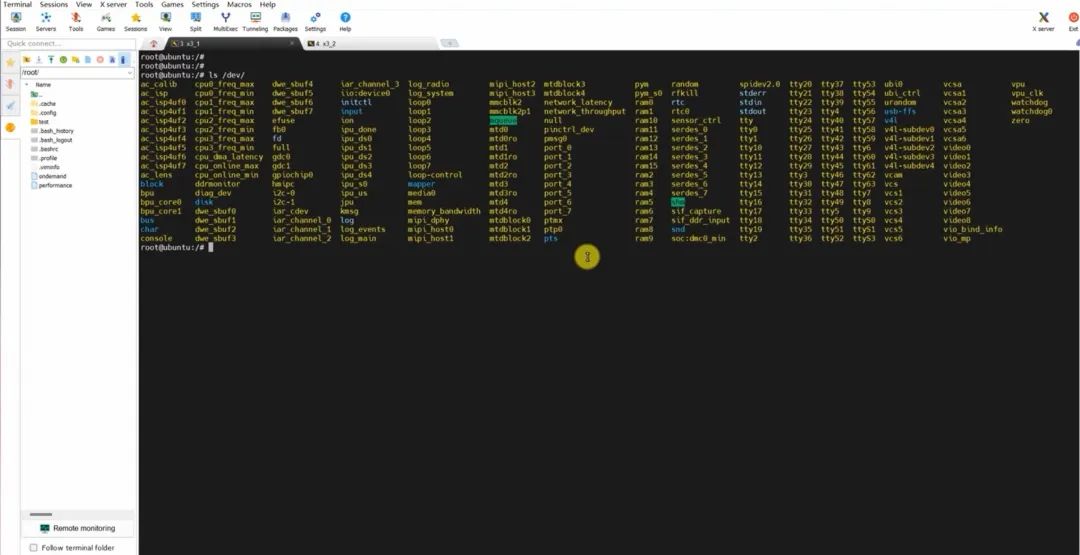










評論